cPanel - Adressimporteur
Mit dem cPanel-Adressimporter können Sie mehrere E-Mail-Adressen oder Weiterleitungen in Ihrem Konto erstellen. Sie haben beispielsweise 100 Mitarbeiter in Ihrem Büro und möchten, dass jeder Mitarbeiter eine E-Mail-Adresse hat. Wenn Sie eine Liste mit E-Mail-Adressen von Mitarbeitern haben, können Sie mit zwei Klicks so viele E-Mail-Konten wie nötig erstellen. Der cPanel-Adressimporter unterstützt zwei Arten des Datenimports:Excel Spreadsheet (.xls) oder Comma separated value sheet(.csv). Sie können auch diese Schnittstelle verwenden, um eine E-Mail-Weiterleitungsliste zu importieren.
E-Mail-Adressen importieren
Gehen Sie folgendermaßen vor, um die E-Mail-Adresse zu importieren:
Step 1 - Öffnen Sie den cPanel Address Importer, indem Sie im Abschnitt E-Mail auf den Link Address Importer klicken.

Step 2 - Wählen Sie die Option E-Mail-Adresse in What would you like to import.

Step 3- Durchsuchen Sie Ihre Excel-Tabelle oder CSV-Datei und wählen Sie sie aus. Wenn Sie eine XLS-Datei ausgewählt haben, werden Sie nur aufgefordert, die erste Zeile als Spaltenüberschrift zu behandeln. Wenn ja, aktivieren Sie das Kontrollkästchen. Wenn Sie eine CSV-Datei ausgewählt haben, werden Sie nach dem Trennzeichen gefragt. In den meisten Fällen handelt es sich um ein Komma. Wählen Sie das Komma aus und klicken Sie auf Weiter.
Note- Unten sehen Sie einen Beispiel-Screenshot. Sie können eine Tabelle mit Microsoft Excel erstellen und die Tabelle mit XLS oder CSV im Menü Speichern unter speichern.
| EIN | B. | C. | D. | |
|---|---|---|---|---|
| 1 | E-Mail oder Name | Passwort | Quote | |
| 2 | [email protected] | XEsjhjhh1242 | 300 | |
| 3 | Liptan Biswas | |||
| 4 | [email protected] | |||
| 5 |
Step 4- Im nächsten Schritt werden Sie aufgefordert, für jede Spalte eine Überschrift und eine geeignete auszuwählen. Wählen Sie die Domain aus, in der Sie die E-Mails erstellen möchten. Weiter klicken.
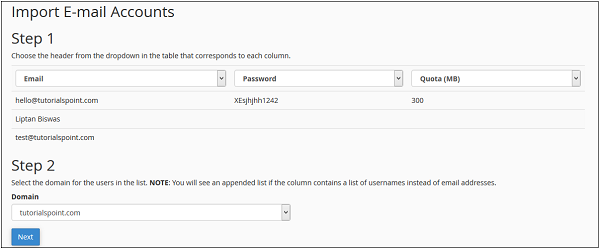
Step 5- Im letzten Schritt wird Ihnen ein Überblick darüber gegeben, was erstellt werden soll. Überprüfen Sie die Tabelle, machen Sie einen Screenshot oder drucken Sie die Seite aus, damit Sie eine Kopie der Kennwörter erhalten, die den E-Mails entsprechen.
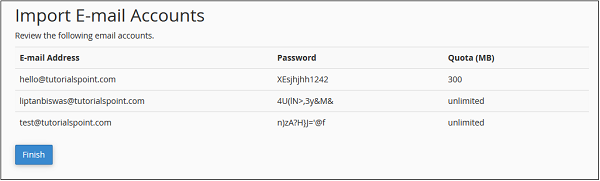
Note- Wie Sie oben für die E-Mail-Spalte sehen können, für die wir keine entsprechende E-Mail angegeben haben, hat cPanel automatisch eine E-Mail für diesen Namen generiert. In der Kennwortspalte, für die wir kein Kennwort angegeben haben, hat cPanel diese automatisch generiert. Während in der Spalte "Kontingent", in der das Kontingent nicht erwähnt wurde, cPanel automatisch ein unbegrenztes Kontingent bereitgestellt hat.
Step 6 - Klicken Sie auf Fertig stellen, um die E-Mail-Adressen zu importieren.
E-Mail-Weiterleitungen importieren
Gehen Sie folgendermaßen vor, um E-Mail-Weiterleitungen zu importieren:
Step 1 - Öffnen Sie den cPanel-Adressimporter, indem Sie im Abschnitt E-Mail auf den Link Adressimporter klicken.

Step 2 - Wählen Sie ForwardersOption in Was möchten Sie importieren möchten .
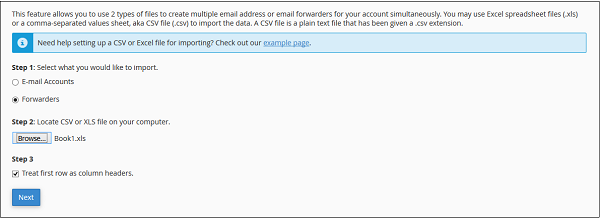
Step 3- Durchsuchen Sie Ihre Excel-Tabelle oder CSV-Datei und wählen Sie sie aus. Wenn Sie eine XLS-Datei ausgewählt haben, werden Sie nur aufgefordert, die erste Zeile als Spaltenüberschrift zu behandeln. Wenn ja, aktivieren Sie das Kontrollkästchen. Wenn Sie die CSV-Datei ausgewählt haben, werden Sie nach einem Trennzeichen gefragt. In den meisten Fällen handelt es sich um ein Komma. Wählen Sie das Komma aus und klicken Sie dann auf Weiter.
Note- Unten sehen Sie einen Beispiel-Screenshot. Sie können eine Tabelle mit Microsoft Excel erstellen und die Tabelle mit XLS oder CSV im Menü Speichern unter speichern.
| EIN | B. | |
|---|---|---|
| 1 | Vorwärts von | Weiterleiten |
| 2 | [email protected] | [email protected] |
| 3 | [email protected] | [email protected] |
| 4 | [email protected] | [email protected] |
| 5 |
Step 4- Im nächsten Schritt werden Sie aufgefordert, für jede Spalte eine Überschrift auszuwählen. Wählen Sie Ihre Quell- und Zielspalte aus und klicken Sie aufNext.
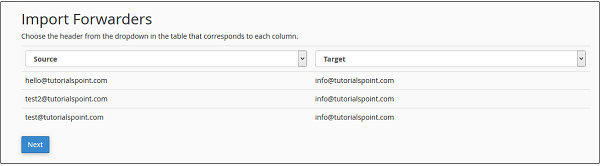
Step 5- Im letzten Schritt wird angezeigt, welche Spediteure importiert werden sollen. Überprüfen Sie die Einstellungen.

Step 6 - Klicken Sie auf Fertig stellen, um die Weiterleitungen zu importieren.